Inkscape permite agregar código LaTeX a las imágenes generadas con él a través de la extensión textext (http://pav.iki.fi/software/textext/). Para esto necesitamos instalar los siguientes programas (Asumo aquí que tiene instalada una distribución LaTeX como MikTeX ó TeXLive)

Inkscape: http://inkscape.org/
TeXtext: http://pav.iki.fi/software/textext/
Ghostscript: http://ghostscript.com/download
GSview: http://pages.cs.wisc.edu/~ghost/
Image Magic: http://www.imagemagick.org/script/index.php
pstoedit: http://www.helga-glunz.homepage.t-online.de/pstoedit/
No es complicado instalar ninguno de estos programas, salvo que el pstoedit debe instalarse en la carpeta
64 bits: C:\Program Files (x86)\Ghostgum\pstoedit
32 bits: C:\Program Files\Ghostgum\pstoedit
Luego se personaliza la instalación de pstoedit
Y en laa carpeta de Ghost nos debe quedar así
Finalmente debemos agregarlos todos al path de Windows. Las rutas que deben aparecer en el path de Windows son
C:\Program Files (x86)\MiKTeX 2.9\miktex\bin;
C:\Program Files (x86)\gs\gs9.00\lib;
C:\Program Files (x86)\gs\gs9.00\bin;
C:\Program Files (x86)\gs\fonts;
C:\Program Files (x86)\ImageMagick-6.7.6-Q8;
C:\Program Files (x86)\ghostgum\pstoedit
Luego de instalada la extensión textext modificamos el archivo textext.py ubicado en
64 bits: C:\Program Files (x86)\Inkscape\share\extensions
32 bits C:\Program Files\Inkscape\share\extensions
Los cambios asociados son (Gracias a Pascal Schulthess por la solución):

Ahora reinicie Inkscape si lo tenía abierto.
Una segunda modificación que hay que hacer es agregar algunos archivos que no vienen con Inkscape. Estos archivos se encuentra en la web de David Gleich y se reemplazan en
64 bits: C:\Program Files (x86)\Inkscape\python\Lib\site-packages
32 bits: C:\Program Files\Inkscape\python\Lib\site-packages
Los archivos de instalación con sus modificaciones los coloqué en
http://www.mediafire.com/folder/6y32vx93tjvkzg3,ondil7ibomnc9ni/shared
Como observación final y no menos importante, es que el Inkscape hay que ejecutarlo como Administrador para que funcione la extensión textext.
Para acceder a la extensión textext vamos al menú Extensiones y encontraremos un nuevo submenú textext.
Al hacer clic sobre él se nos abre la siguiente ventana, donde podemos escribir nuestro código LaTeX, escoger la escala y colocar nuestro propio preámbulo
En la parte superior se observa un espacio para colocar el preámbulo que se va a usar para escribir usando
 , para ello tienen que crear un archivo con extensión .inc y guardarlo en algún lugar de su ordenador, en mi caso el contenido de mi archivo preambulo.inc es
, para ello tienen que crear un archivo con extensión .inc y guardarlo en algún lugar de su ordenador, en mi caso el contenido de mi archivo preambulo.inc es\usepackage{amsmath,amssymb,amsfonts,latexsym,stmaryrd}
\usepackage[latin1]{inputenc}
\usepackage{pslatex}
\usepackage{bm}
\usepackage{cancel}
\newcommand{\R}{\mathbb{R}}
\newcommand{\Z}{\mathbb{Z}}
\newcommand{\Q}{\mathbb{Q}}
\newcommand{\C}{\mathbb{C}}
\newcommand{\N}{\mathbb{N}}
\newcommand{\I}{\mathbb{I}}
\newcommand{\F}{\mathbb{F}}
\newcommand{\gfrac}[2]{\displaystyle{\frac{#1}{#2}}}
\newcommand{\limite}[2]{\lim_{#1 \rightarrow #2}}
\newcommand{\ds}{\displaystyle}
\newcommand{\sen}{\mathop{\rm sen}\nolimits}
\newcommand{\senh}{\mathop{\rm senh}\nolimits}
\newcommand{\arcsen}{\mathop{\rm arcsen}\nolimits}
\newcommand{\arcsec}{\mathop{\rm arcsec}\nolimits}
Finalmente solo queda indicar que los criterios para escribir ecuaciones son los mismos que cuando se escriben en  , por decirlo de un modo simple, las ecuaciones se escriben entre signos de dolar ($ecuación$).
, por decirlo de un modo simple, las ecuaciones se escriben entre signos de dolar ($ecuación$).
 , por decirlo de un modo simple, las ecuaciones se escriben entre signos de dolar ($ecuación$).
, por decirlo de un modo simple, las ecuaciones se escriben entre signos de dolar ($ecuación$).A continuación unas imágenes del uso de textext
Para editar una ecuación, la señalamos y ejecutamos la extensión textext nuevamente.
Referencias
http://people.orie.cornell.edu/jmd388/design/guides/textext.pdf
http://www.tec-digital.itcr.ac.cr/revistamatematica/Secciones/Didactica_y_Software/RevistaDigital_Walter_V13_n2_2013/Screen_RevistaDigital_walter_V13_n2_2013.pdf
http://laconsigna.wordpress.com/2010/11/13/fixing-textext-on-inkscape-0-48/
http://dgleich.wordpress.com/2010/10/26/fixing-textext-on-inkscape-for-windows/
http://pav.iki.fi/software/textext/
http://forum.lawebdefisica.com/entries/316-Inkscape-y-LaTeX




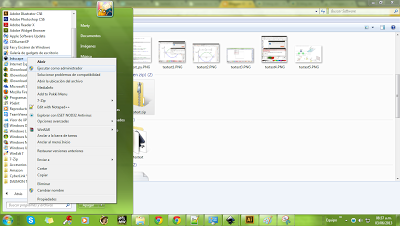




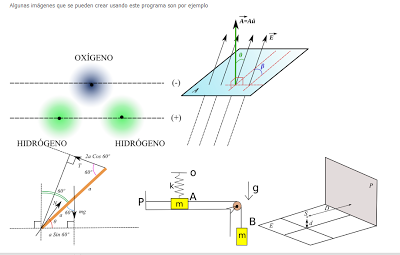
Hola, muy buen post sólo que no se pueden ver las imágenes...
ResponderEliminarEste comentario ha sido eliminado por el autor.
ResponderEliminar